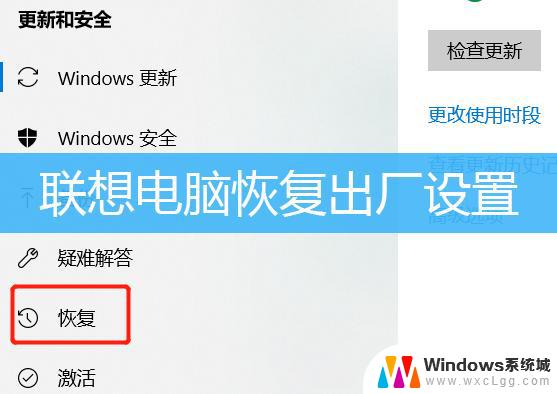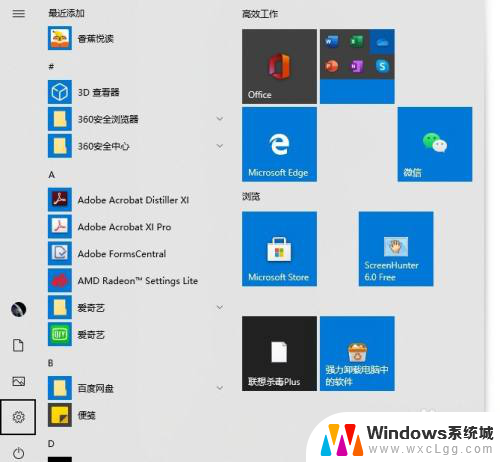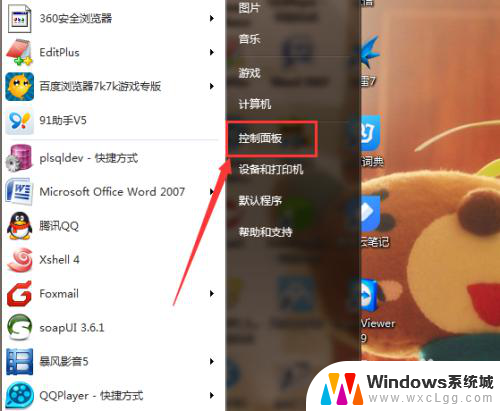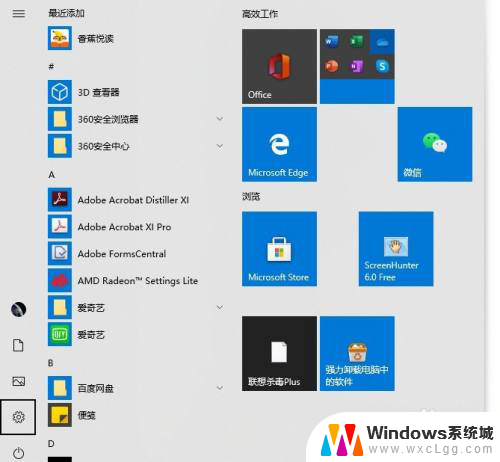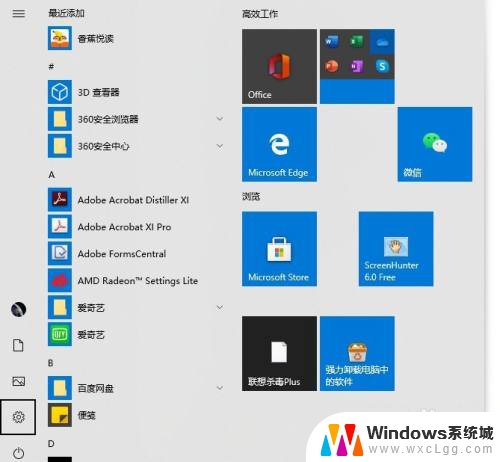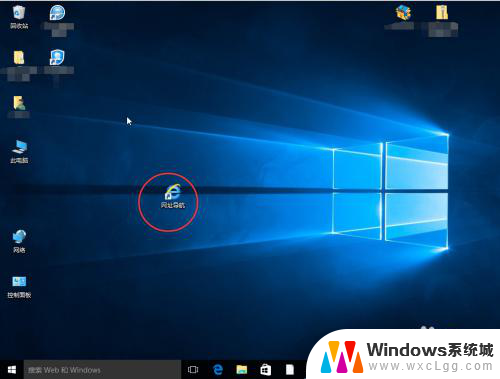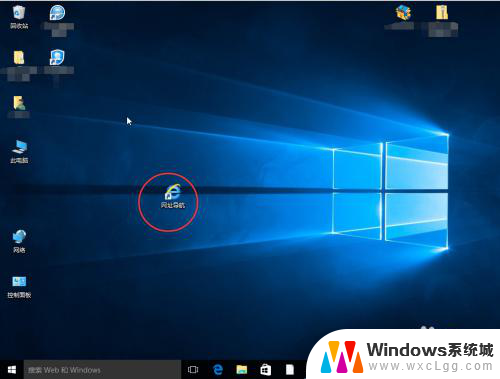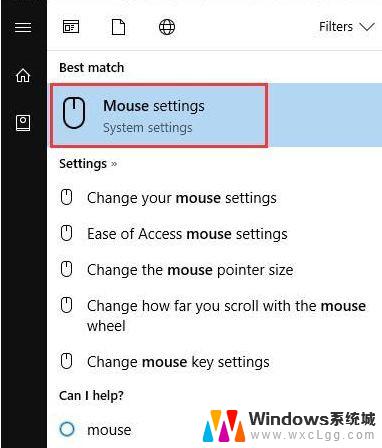电脑为什么不显示鼠标箭头 电脑鼠标箭头消失不见了怎么修复
更新时间:2024-03-16 17:02:11作者:xtliu
电脑鼠标箭头在使用过程中突然消失不见,是许多人在使用电脑时常遇到的问题,出现这种情况可能是由于系统故障、驱动问题或者硬件损坏等原因导致的。当我们遇到电脑鼠标箭头消失的情况时,不要惊慌可以通过一些简单的方法来修复。接下来我们将介绍一些常见的解决办法,帮助大家解决这一问题。
具体步骤:
1.按Windows键,然后连续按Shift+Tab键3次。再按向下箭头↓找到设置图标(齿轮形状),按Enter键。
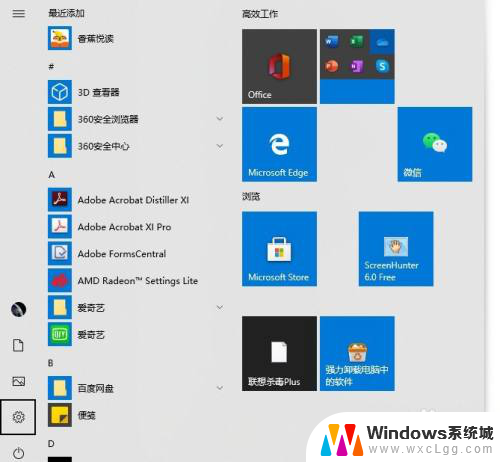
2.按Tab键,然后按向右箭头→,找到【设备】,按Enter。
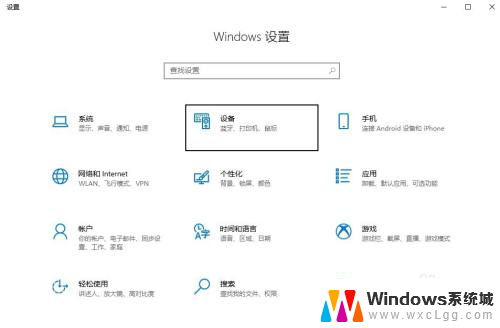
3.按Tab键,然后向下箭头↓找到【鼠标】,按Enter键。
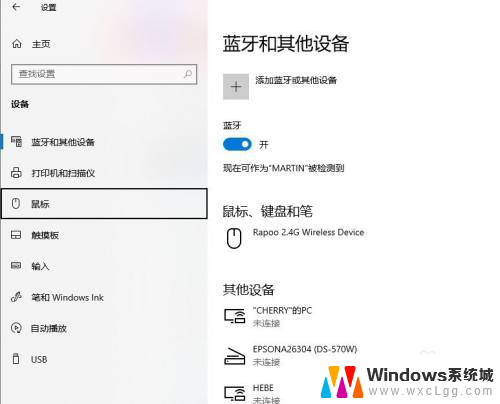
4.多次按Tab键,找到位于底部的【其他鼠标选项】。按Enter键。
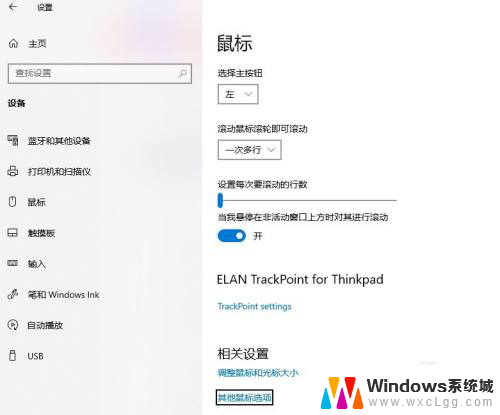
5.此时跳出【鼠标属性】对话框。
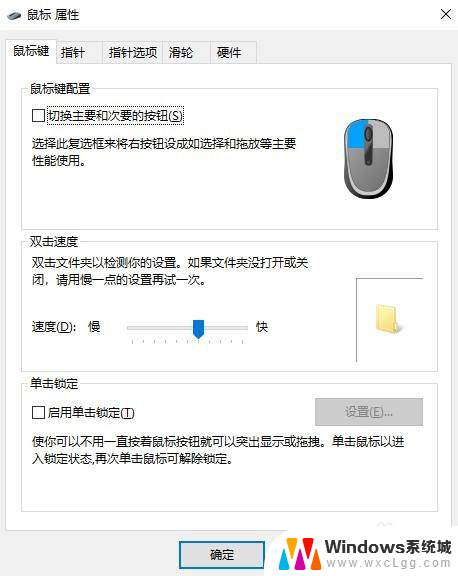
6.按Shift+Tab,然后按向右箭头→切换到【硬件】。按Tab键查看设备情况。如果有设备关闭,打开即可恢复鼠标箭头。
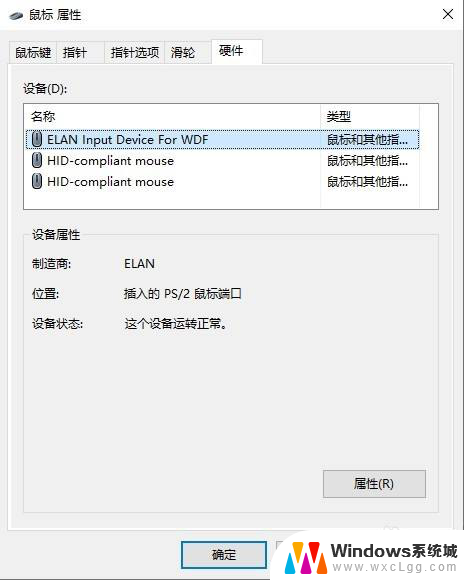
以上是为什么电脑不显示鼠标箭头的全部内容,如果你也遇到了同样的情况,请参照小编的方法来处理,希望对大家有所帮助。